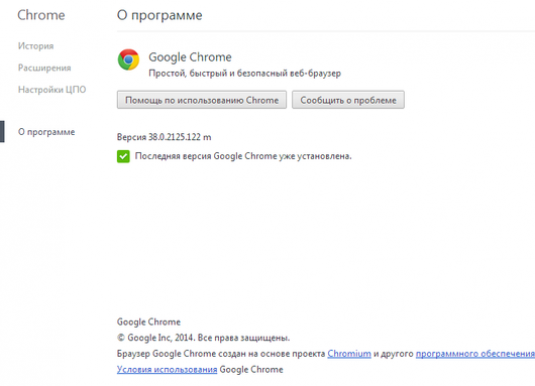Kako ažurirati preglednik?

Ažuriranje preglednika može vas spasiti od mnogihneugodni trenuci: pogreške, kvarovi i napadi uljeza na vašem računalu. Zato trebate znati ažurirati preglednik. Razmislite o načinima ažuriranja najčešćih preglednika.
Ažuriranje preglednika Google Chrome
Stvoritelji ovog preglednika tvrde da je tonajviše prijateljski prema korisniku. I to nije neutemeljeno. Stoga se ažuriranja za Google Chrome automatski dogode. Ali ako želite sami kontrolirati popis ažuriranja, učinite sljedeće:
- U gornjem desnom kutu pronađite gumb s ključem.
- Ako su dostupna ažuriranja - pokraj ključa bit će mala strelica koja pokazuje.
- Kliknite ovaj gumb i odaberite "Ažuriraj Google Chrome".
- Sustav vas zatraži da ponovno pokrenete preglednik, ali ako to ne želite, kliknite gumb "Ne sada". Kada sljedeći put otvorite preglednik, ažuriranja će se automatski dogoditi.
Kako ažurirati Internet Explorer
Ovaj preglednik služi za Windows. Razvojni programeri učiniti sve kako bi zadovoljili svoje korisnike. Sve vrijeme, nove funkcije se dodaju u preglednik i nove korisne opcije.
Da biste ažurirali Internet Explorer, morate se prijaviti na službenu stranicu ažuriranja sustava Windows: ažurirati preglednik Internet Explorera.
Zatim kliknite gumb "Download the latestverzija ". Navodimo naš operativni sustav i prikladan jezik, preuzmite i pokrenite instalacijsku datoteku. Zatim slijedite upute - i sve, preglednik se ažurira.
U najnovijim verzijama operacijskih sustava Windowstu je automatsko ažuriranje svih parametara. Ako je ova opcija omogućena, nove verzije i ažuriranja automatski će se preuzeti i instalirati.
Ažuriranje Mozilla FireFoxa
Mozilla FireFox je još jedan popularan preglednik s vrlo lijepim dizajnom. Previše je stalno optimizirano da ugodi korisnicima. Evo način besplatnog ažuriranja preglednika:
- Na upravljačkoj ploči nalazimo izbornik "Pomoć".
- Idemo u njega i tražimo stavku "O FireFoxu" - za vlasnike 4 i novije verzije preglednika. Ako imate raniju verziju, odmah potražite stavku "Provjeri ažuriranja".
- U novim verzijama provjerite ima li ažuriranja u prozoru koji se otvara s informacijama o programu.
- Tada se sve događa automatski - samo trebate slijediti upute.
Opera ažuriranje
U operi, gotovo sve:
- Pronaći ćemo izbornik "Pomoć".
- U njemu - traženje ažuriranja.
- Zatim se otvara prozor službene stranice Opera, gdje će vam se ponuditi da preuzmete novu verziju.
- Kliknite "Preuzmi i instaliraj".
- Također možete konfigurirati automatsko ažuriranje preglednika.
Safari ažuriranje
Ovaj preglednik je dizajniran posebno za Apple korisnike, ali sada radi sa sustavom Windows. Također je to i većina dizajnerskih preglednika. Da biste ažurirali Safari, učinite sljedeće:
- Idemo na službenu web stranicu: http://www.apple.com/en/sitemap/.
- Nalazimo se u nastavku na izborniku "Preuzimanja i ažuriranja".
- U otvorenom odjeljku idemo na internetski izbornik.
- Zatim preuzmite najnoviju verziju Safarija.
- Prilikom preuzimanja programa sam će vam ponuditi - pokrenuti ili spremiti ovu datoteku. Klikom na "trčanje" odmah ćete početi sa ažuriranjem.
To je sve što trebate znati kako biste ažurirali preglednik.